


Win7系统是许多用户仍在使用的经典操作系统之一。随着时间的推移,计算机的磁盘会产生碎片化,这可能导致文件读取速度变慢和系统响应变得迟钝。为了提高系统性能,定期整理磁盘碎片是至关重要的。在本文中,我们将介绍如何在Win7系统中进行磁盘碎片整理,并帮助您恢复系统的良好运行状态。
方法一:
1、鼠标右键点击欲清理之磁盘,然后选择属性。
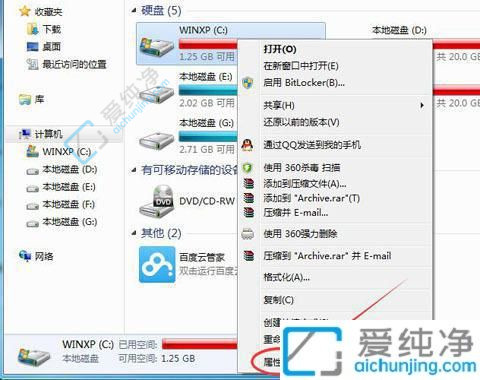
2、在属性对话框中,点击常规选项卡,继而点击“磁盘清理”。
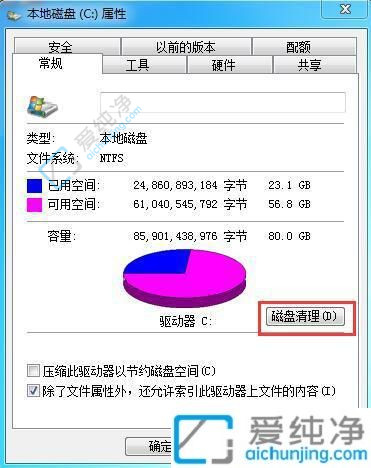
3、静待清理操作完成。
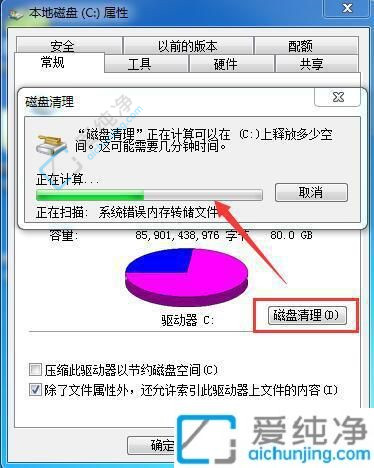
方法二:
1、首先,在开始菜单的桌面左下角,打开所有程序。
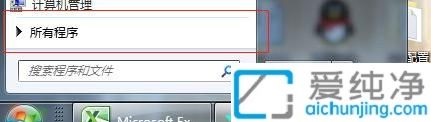
2、接着,在弹出的窗口中,打开附件。
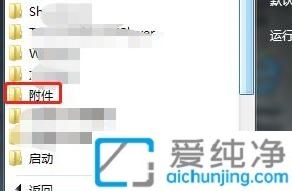
3、然后,在附件内,找到系统工具并点击。

4、在打开的系统工具中,找到磁盘碎片整理程序,点击打开。
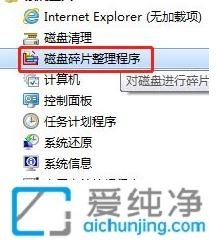
5、最后,点击选择要清理的磁盘,并点击磁盘碎片整理即可。
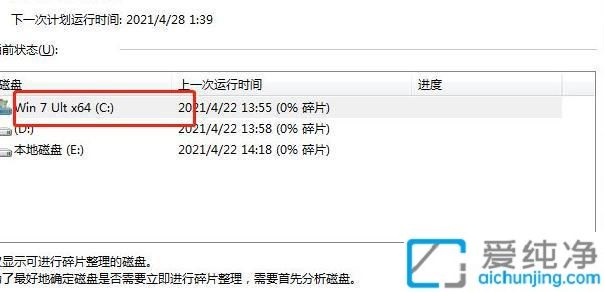
通过本文所介绍的方法,您现在应该知道如何在Win7系统中进行磁盘碎片整理了。请注意,在进行磁盘碎片整理之前,请确保您的系统已经更新到最新版本,并且您对磁盘驱动器进行了适当的选择和设置。
| 留言与评论(共有 条评论) |